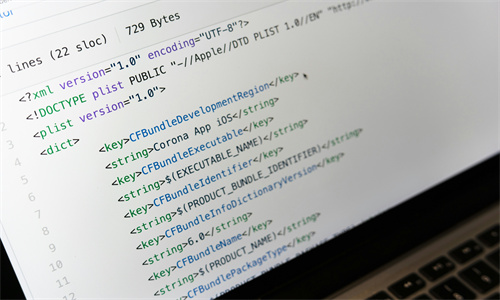惠普一体机扫描仪使用指南

惠普一体机扫描仪是一款集打印、复印、扫描于一体的多功能设备,使用起来非常便捷。以下是一份详细的指南,帮助您轻松连接电脑并开始扫描文稿。
如何连接惠普一体机扫描仪到电脑?
连接惠普一体机扫描仪到电脑,您可以按照以下步骤操作:
- 准备设备:确保您的惠普一体机扫描仪和电脑都已开启。
- 使用USB线:将一体机扫描仪的USB线插入电脑的USB端口。
- 安装驱动程序:如果这是您第一次使用该扫描仪,电脑可能会提示您安装驱动程序。按照屏幕上的指示完成安装。
- 连接网络(如有需要):如果您的扫描仪支持无线连接,请按照说明书连接到您的无线网络。
- 检查连接:在电脑上打开“设备管理器”,确保扫描仪已正确安装并连接。
扫描文稿的常见问题解答
问题1:如何扫描文档到电脑?
要扫描文档到电脑,请按照以下步骤操作:
- 打开扫描仪的控制面板。
- 选择“扫描”或“扫描到”选项。
- 根据需要选择扫描类型(例如,彩色或黑白)和分辨率。
- 将文档放置在扫描仪的载入板上。
- 点击“扫描”按钮开始扫描。
- 扫描完成后,您可以选择将文档保存到电脑、发送到电子邮件或打印出来。
问题2:扫描仪无法识别文档怎么办?
如果扫描仪无法识别文档,请尝试以下方法:
- 确保文档放置在扫描仪的载入板上时平整且无皱褶。
- 检查扫描仪的载入板是否清洁,如有必要,请用干净的布擦拭。
- 尝试调整扫描仪的亮度或对比度设置。
- 重启扫描仪和电脑,然后再次尝试扫描。
- 如果问题依旧,可能需要联系惠普客服获取进一步的帮助。
问题3:如何扫描多页文档?
要扫描多页文档,请按照以下步骤操作:
- 将所有页面按照顺序放置在扫描仪的载入板上。
- 在扫描仪的控制面板上选择“扫描”或“扫描到”选项。
- 设置扫描选项,如分辨率和扫描类型。
- 选择“多页文档”选项。
- 点击“扫描”按钮开始扫描。
- 扫描完成后,您可以选择将所有页面保存为一个文件,或者分别保存每页。